苹果手机导出视频到电脑 教你两种简单的方法将iphone手机上的视频和图片导出到电脑
更新时间:2023-12-09 09:03:44作者:xtyang
苹果手机成为了人们生活中不可或缺的一部分,在我们使用苹果手机拍摄了许多珍贵的视频和照片后,如何将它们导出到电脑成为了许多人的困扰。幸运的是我们有两种简单的方法可以解决这个问题。本文将教你如何轻松地将iphone手机上的视频和图片导出到电脑,让我们一起来看看吧。
步骤如下:
1. 使用usb数据线连接到电脑

2. 手机会弹出如图所示的弹窗,点击【允许】。这样可以访问手机中的图片和视频数据。
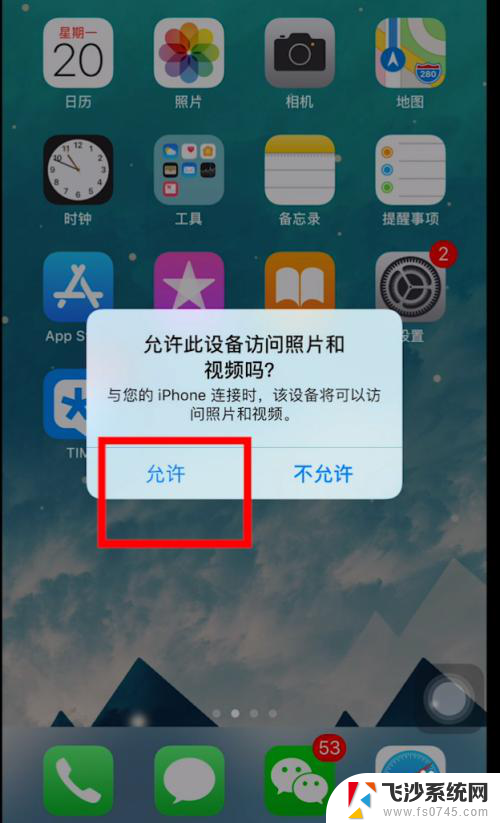
3. 打开电脑的【文件资源管理器】,找到【Apple iPhone】并进入
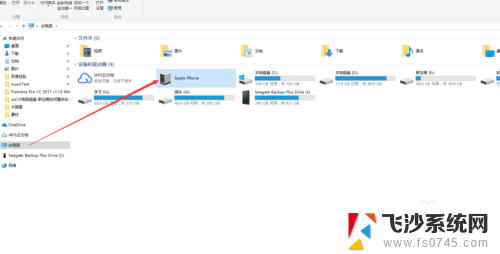
4. 找到自己的视频或者图片文件,点击鼠标右键菜单中选择【复制】。如图,再粘贴到电脑上即可。
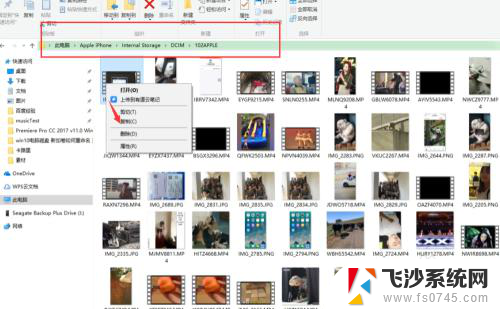

5. 第二种方法使用tim(精简版本的QQ)。打开该手机应用,点击【我的电脑】
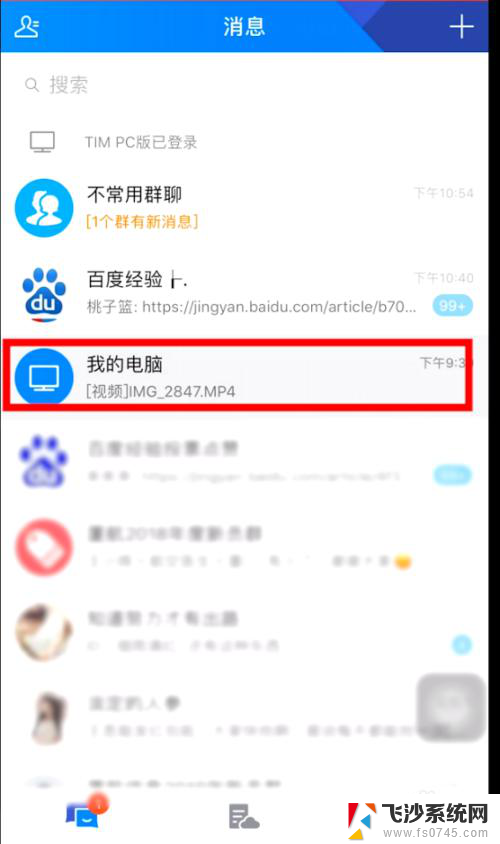
6. 点击左下角的【图片】->选择手机【视频或者图片】->【发送】,如图所示
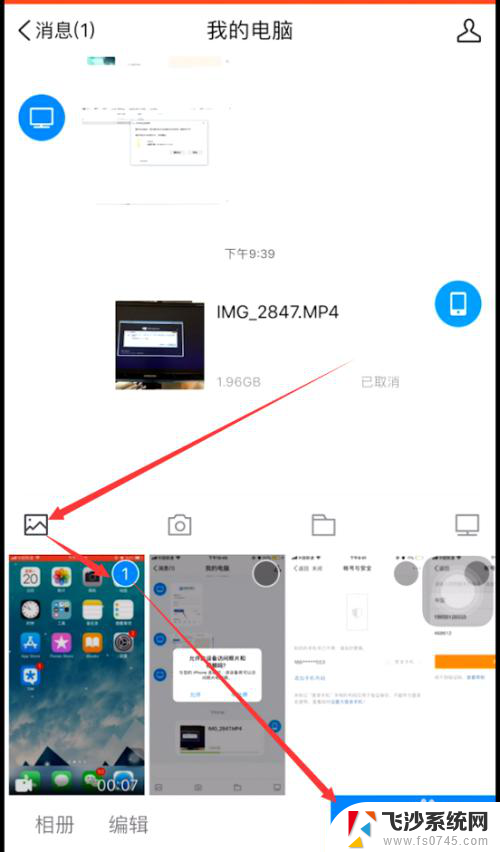
7. 打开电脑客户端,【我的iPhone】会接受步骤6发送的视频文件。点击【设置】->【打开文件夹】,就能找到传输文件的文件路径和位置。
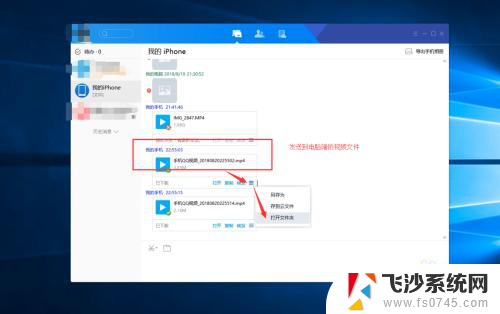
8.如果您觉得有用,记得在下方点击投票、点赞、关注、留言。小编会定期奉上更多的惊喜哦,您的支持才是小编继续努力的动力,么么哒。

以上就是苹果手机导出视频到电脑的全部内容,有遇到这种情况的用户可以按照以上方法解决,希望能帮助到大家。
苹果手机导出视频到电脑 教你两种简单的方法将iphone手机上的视频和图片导出到电脑相关教程
-
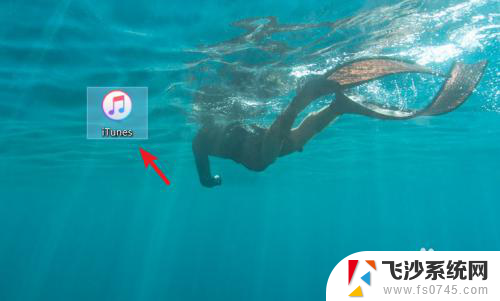 电脑怎么导视频给苹果手机 怎样将电脑上的视频传到苹果手机
电脑怎么导视频给苹果手机 怎样将电脑上的视频传到苹果手机2024-04-30
-
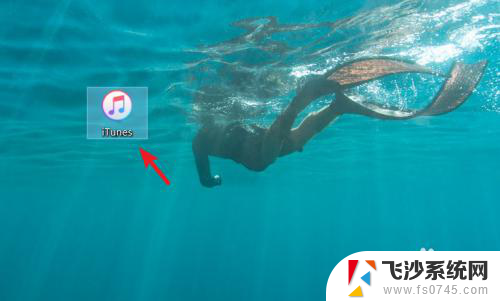 电脑上的视频可以传到苹果手机上吗 电脑视频怎么传送到苹果手机
电脑上的视频可以传到苹果手机上吗 电脑视频怎么传送到苹果手机2024-04-18
-
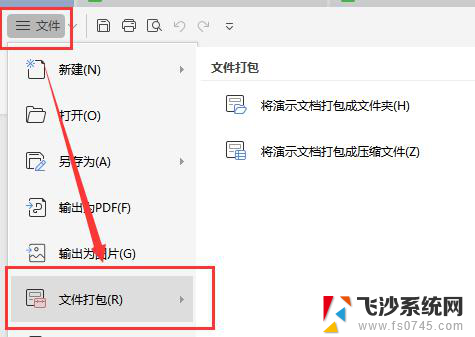 wps如何把ppt里的视频导出桌面 wps怎么将ppt中的视频导出到桌面
wps如何把ppt里的视频导出桌面 wps怎么将ppt中的视频导出到桌面2024-01-20
-
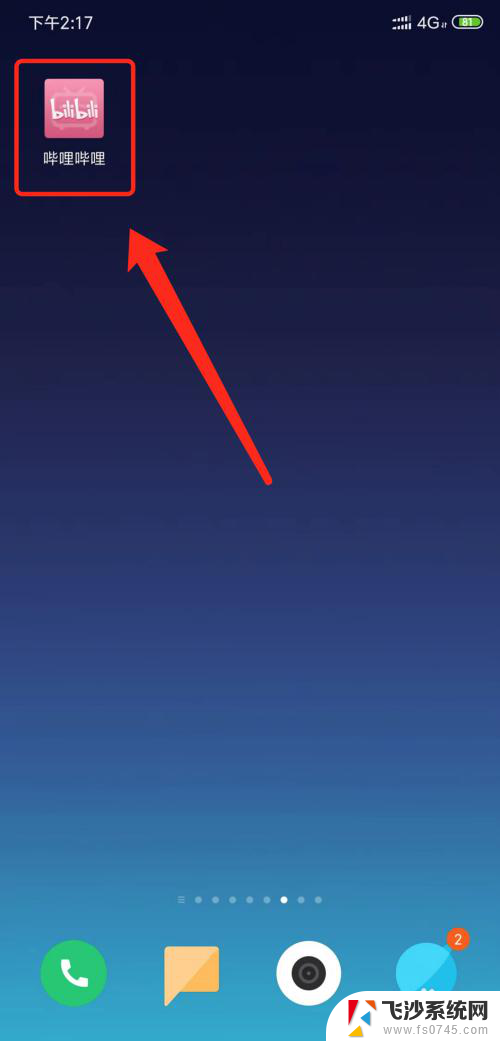 哔哩哔哩手机缓存的视频怎么导出 Bilibili缓存视频导出教程
哔哩哔哩手机缓存的视频怎么导出 Bilibili缓存视频导出教程2024-01-24
- 如何把电脑的视频传到手机上 怎样使用数据线将电脑上的视频传输到手机上
- 怎样在电脑上投屏手机视频 手机视频投屏到电脑教程
- 电脑图片怎么导入苹果手机 用iTunes将电脑中的照片同步到iPhone/iPad的方法
- 手机上的视频可以投屏到电脑上吗 手机视频投屏到电脑的方法
- 如何将手机的视频传到电脑上 如何将手机视频传输到电脑
- 如何把手机上视频传到电脑 怎样通过无线网络将手机内的大视频文件传输到电脑
- 电脑怎么打印机连接打印机 电脑连接打印机的步骤详解
- excel汇总表怎么取分表数据 Excel 如何合并多个分表数据到总表
- 笔记本没有鼠标箭头怎么办 电脑鼠标箭头消失了怎么回事
- 笔记本连接wifi但是不能上网 笔记本连接无线网络但无法打开网页怎么办
- 戴尔截屏快捷键 戴尔笔记本电脑截图快捷键是什么
- word中如何合并单元格 word文档合并单元格教程
电脑教程推荐
- 1 word上方的横线怎么删除 word文档如何去掉顶部横线
- 2 workstation12 密钥 VMware12虚拟机激活教程
- 3 苹果12pro怎么连接无线耳机 iphone12耳机连接不上怎么办
- 4 windows压缩文件管理器 Windows 10资源管理器怎么压缩文件
- 5 微信怎么设置提醒不显示内容 如何在微信收到信息时不显示消息内容
- 6 电脑qq怎样删除聊天记录 电脑上QQ聊天记录删除方法
- 7 电脑wps无法卸载 wps office彻底卸载步骤
- 8 电脑按什么重启 快捷键让电脑重启的方法
- 9 电脑桌面横屏了,怎么切换回来 电脑显示屏从横屏切换为竖屏的方法
- 10 excel如何忽略错误 Excel如何忽略所有错误